Power Automate жүйесіне тіркелу бойынша ЖҚС
Бұл мақала ұйымыңыздағы пайдаланушылар Power Automate қалай пайдалана алатыны және Power Automate қызметті қалай басқаруға болатыны туралы кейбір жалпы сұрақтарға жауап береді.
Жазылу Power Automate
Power Automate дегеніміз не?
Power Automate Сізге және сіздің топтарыңызға таңдаулы қолданбаларыңыз бен қызметтеріңіз арасында автоматтандырылған жұмыс процестерін орнатуға көмектесетін жалпыға қолжетімді бұлттық қызмет. Power Automate синхрондау, хабарландырулар алу, деректерді жинау және т.б. мүмкіндік береді.
Қалай жазылсам болады Power Automate?
- Ашық Power Automate.
- Беттің жоғарғы оң жақ бұрышындағы Тегін қолданып көру опциясын таңдаңыз.
- Ақпаратыңызды енгізіңіз.
Power Automate тегін лицензия дегеніміз не?
Power Automate Тегін лицензия тек бақылау мақсатында пайдаланылады. Оны қосу немесе өшіру ағындарды жасау мүмкіндігіңізге әсер етпейді. Егер Power Automate тегін лицензияны өшірсеңіз, жүйеге кірген кезде ол қайтадан қосылады. Бұл мінез-құлық күтіледі.
Басқа адамның Power Automate тіркелуін блоктай аламын ба?
Power Automate толығымен жалпыға ортақ бұлттық қызмет болып табылады. Әлемдегі кез келген адам тіркеліп, оны күнделікті тапсырмаларын автоматтандыру үшін пайдалана алады. Microsoft 365 пайдалану үшін біреудің Power Automateесептік жазбасы болуы немесе оны пайдалануы талап етілмейді. Осы себепті біреудің оны пайдалануына тосқауыл қоюдың жолы жоқ.
Егер адам ұйымыңыздан тыс Power Automate үшін тіркелсе, олар сіздің компанияңызға шығындарды көтере алмайды. Жеке тұлға Power Automate жүйесіне тіркелген кезде, қатынас сол адам мен Microsoft арасында болады. Bing, OneDrive және Outlook.com сияқты Microsoft корпорациясының көптеген басқа бұлттық қызметтері дәл осылай жұмыс істейді. Сіздің Power Automate пайдалануыңыз бұл қызметті ұйымыңыз қамтамасыз етеді дегенді білдірмейді.
Компания Power Automate деректер жоғалуының алдын алу (DLP) саясаттары арқылы тек ұйымға арналған деректерді пайдалануды шектей алады.
Адамдар Power Automate ақылы мүмкіндіктеріне қалай қол жеткізе алады?
Жеке тұлғалар Power Automate ақылы мүмкіндіктеріне үш жолмен қол жеткізе алады:
- Олар Power Automate сынақ лицензиясына 90 күнге тегін жазыла алады.
- Сіз оларға Power Automate лицензияны Microsoft 365 басқару орталығында тағайындай аласыз.
- Оларға Microsoft 365 және Power Automate кіру мүмкіндігін қамтитын Dynamics 365 жоспары тағайындалған. Microsoft 365 және Power Automate мүмкіндіктерді қамтитын Dynamics 365 жоспарларының тізімін Power Automate бағалау бетін қараңыз.
Басқа адамның Power Automate ақылы мүмкіндіктерін пайдалануын блоктай аламын ба?
Кез келген адам Power Automate ақылы мүмкіндіктерін 90 күн бойы ешбір шығынсыз пайдалана алады. Ұйымыңыздың мәңгілік ақылы лицензияларын тағайындауды Microsoft 365 әкімші порталында басқара аласыз.
Тегін ұсыныстардағы сияқты, егер жеке адам сынақ нұсқасына жазылса, қарым-қатынас жеке тұлға мен Microsoft арасында болады.
Басқару Power Automate
Неліктен Power Automate белгішесі Microsoft 365 қолданбаны іске қосу құралында пайда болды?
Power Automate Microsoft 365 топтаманың негізгі бөлігі болып табылады. Ол барлық Microsoft 365 SKU бір бөлігі ретінде қызмет ретінде қосылған. Әлемнің кез келген жеріндегі пайдаланушылар Power Automate пайдалана алатындықтан, ол олар үшін қолданбаны іске қосу құралында көрсетіледі.
Ұйымымның қолданбаны іске қосу құралынан Power Automate қалай жоюға болады?
Пайдаланушыға Power Automate лицензия тағайындалған болса, қолданбаны іске қосу құралынан Power Automate белгішесін жою үшін пайдаланушы лицензиясының тағайындалуын алып тастаңыз. Бұл әрекет әдепкі бойынша Power Automate тақтаны жояды. Пайдаланушы әлі де жеке тұлға ретінде Power Automate пайдалануды таңдауы мүмкін.
- Microsoft 365 басқару орталығынакіріңіз.
- Сол жақ панельде Пайдаланушылар>Белсенді пайдаланушылар таңдаңыз.
- Лицензияны жойғыңыз келетін пайдаланушының атын тауып, таңдаңыз.
- Пайдаланушы мәліметтері тақтасында Лицензиялар мен қолданбалар қойындысын таңдаңыз.
- Power Automateлицензиясын өшіріңіз.
- Өзгерістерді сақтау параметрін таңдаңыз.
Сондай-ақ лицензияларды жаппай жою үшін PowerShell қолданбасын және қызметтерге қол жеткізуді өшіру үшін PowerShell пайдалануыңызға болады.
Ескертпе
Бұл әрекет әдепкі бойынша Power Automate тақтаны жояды. Пайдаланушы әлі де жеке тұлға ретінде Power Automate пайдалануды таңдауы мүмкін.
Microsoft 365 қатысушысында неліктен Power Automate бағдарламасына арналған 10000 лицензия көрсетілді?
Кез келген адам Power Automate тегін байқап көре алады. Бұл лицензиялар жалға алушыдағы жаңа Power Automate пайдаланушылар үшін қолжетімді мүмкіндікті білдіреді. Бұл лицензиялар үшін ақы алынбайды.
If at least one user in your tenant has signed up for a Microsoft Power Automate Free license, 10,000 licenses (minus any assigned) are available under Billing>Licenses for your organization.
Microsoft 365 әкімші порталында пайдаланушыларға қосымша лицензиялар тағайындауға болады.
Бұл тегін бе? Осы лицензиялар үшін менен ақы алынады ма?
Ешбір пайдаланушы сіздің тікелей келісіміңіздісіз ұйымыңызға ешқандай шығын келтіре алмайды. Тегін және сынақ лицензиялары ұйымыңыздан ешқандай ақы алмайды.
Мен Power Automate тегін лицензияны алып тастадым. Неліктен пайдаланушылар әлі де оған қол жеткізе алады?
Power Automate тегін лицензия тек бақылау мақсатында ғана қамтылған. Басқа адамның Power Automate жеке мақсаттарда пайдалануына жол бермеу мүмкін емес.
Неліктен мен барлық Power Automate лицензияларды Microsoft 365 әкімші порталында көре алмаймын?
Пайдаланушылар Power Automate тұлға ретінде немесе ұйымының бөлігі ретінде пайдалана алады. Ұйым деңгейіндегі лицензиялар әрқашан Microsoft 365 әкімші порталында көрінеді. Дегенмен, егер пайдаланушы сынақ нұсқасына жеке тұлға ретінде тіркелсе, оның Microsoft 365 әкімшісі сынақ нұсқасын басқармайды және ол порталда көрсетілмейді.
Жеке адам қандай жоспарда екенін қалай біледі?
- Power Automateжүйесіне кіріңіз.
- Беттің жоғарғы оң жақ бұрышында профиль суретін таңдаңыз.
- Тіркелгі тармағын таңдаңыз.
- Жазылымдар тақтасын таңдаңыз.
- Лицензиялар бөлімінен Power Automate іздеңіз.
Power Automate тіркелу ұйымымдағы сәйкестіктерге әсер ете ме?
Ұйымыңызда бұрыннан Microsoft 365 орта болса және ұйымыңыздағы барлық пайдаланушылардың Microsoft 365 есептік жазбалары болса, сәйкестендіруді басқару әсер етпейді.
Ұйымыңызда Microsoft 365 орта әлдеқашан болса, бірақ ұйымыңыздағы барлық пайдаланушылардың Microsoft 365 есептік жазбалары болмаса, онда пайдаланушыны жалға алушыда жасаймыз. Біз сондай-ақ пайдаланушының жұмыс немесе мектеп электрондық пошта мекенжайы негізінде лицензияларды тағайындаймыз. Ұйымыңыздағы пайдаланушылар қызметке тіркелген сайын сіз басқаратын пайдаланушылар саны өседі.
Ұйымыңызда электрондық пошта доменіне қосылған Microsoft 365 орта болмаса, сәйкестікті басқару жолында ешқандай өзгеріс болмайды. Пайдаланушылар жаңа, тек бұлт пайдаланушы каталогына қосылады және сіз жалға алушы әкімшісі ретінде қабылдап, оларды басқара аласыз.
Power Automate жалға алушы құрды. Мен оны қалай басқарамын?
Біріншіден, жалға алушыға қосылыңыз. Содан кейін домен иелігін растау арқылы әкімші рөліне өзіңізді көтеріңіз, егер ол әлі мәлімделмеген болса.
Басқарғыңыз келетін жалға алушы доменіне сәйкес электрондық пошта мекенжайы доменін пайдаланып Power Automate үшін тіркеліңіз.
Мысалы, егер Microsoft contoso.com қатысушысын жасаған болса, жалға алушыға мынамен аяқталатын электрондық пошта мекенжайымен қосылыңыз @contoso.com.
Беттің жоғарғы сол жақ бұрышындағы қолданбаны іске қосу белгішесін таңдап, Әкімші таңдаңыз.
Әкімші болу бетіндегі нұсқауларды оқыңыз, содан кейін Иә, мен әкімші болғым келеді.
Егер бұл параметр пайда болмаса, бұл Microsoft 365 әкімшісінің бар екенін білдіреді.
> [!TIP] > If this option doesn’t appear, an Office 365 administrator is already in place.
Егер бірнеше доменім болса, пайдаланушылар қосылған Microsoft 365 қатысушысын басқару мүмкін бе?
Егер ешқандай әрекет жасалмаса, әр пайдаланушының электрондық пошта домені мен қосалқы домені үшін қатысушы жасалады.
Барлық пайдаланушылардың электрондық пошта доменіне қарамастан бір қатысушыда болуын қаласаңыз, мақсатты жалға алушыны алдын ала жасаңыз немесе бұрыннан бар жалға алушыны пайдаланыңыз. Сол қатысушыда біріктірілген барлық бар домендерді және ішкі домендерді қосыңыз. Содан кейін электрондық пошта мекенжайлары осы домендермен және қосалқы домендермен аяқталатын барлық пайдаланушылар тіркелген кезде қатысушыға автоматты түрде қосылады.
Маңызды
Пайдаланушыларды жалға берушілер арасында жылжытудың қолдау көрсетілетін автоматтандырылған жолы жоқ. Microsoft 365пайдаланушылар мен домендерді қосу туралы біліңіз.
бағдарламасы арқылы пайдаланушыларымның ұйымның бизнес деректеріне қатынасу мүмкіндігін қалай шектеуге болады?
Power Automate келесі скриншотта көрсетілгендей іскери және коммерциялық емес деректер үшін деректер аймақтарын жасауға мүмкіндік береді. Осы деректер жоғалуының алдын алу саясаттарын енгізгеннен кейін пайдаланушылар іскери және коммерциялық емес деректерді біріктіретін Power Automate ағындарды құрастыра немесе іске қоса алмайды.

Пайдаланушыларды жалға берушілер арасында жылжытудың қолдау көрсетілетін автоматтандырылған жолы жоқ. Жалғыз Office 365 жалға алушыға домендерді қосу туралы білу үшін Пайдаланушыларды және доменді Office 365 қосу бөліміне өтіңіз.
Power Automate RPA лицензияларын басқарыңыз
Мен ағыныма бақылаусыз RPA лицензияларын қалай қолдана аламын?
Жалға алушы әкімшісі Microsoft 365 әкімші порталында жалға алушыға арналған қараусыз RPA қондырма мүмкіндігінің сынақ нұсқасын сатып алуы немесе алуы керек.
Қоршаған орта әкімшісі қолжетімді ақылы немесе байқаусыз қондырма мүмкіндіктерін белгілі бір ортаға тағайындауы керек.
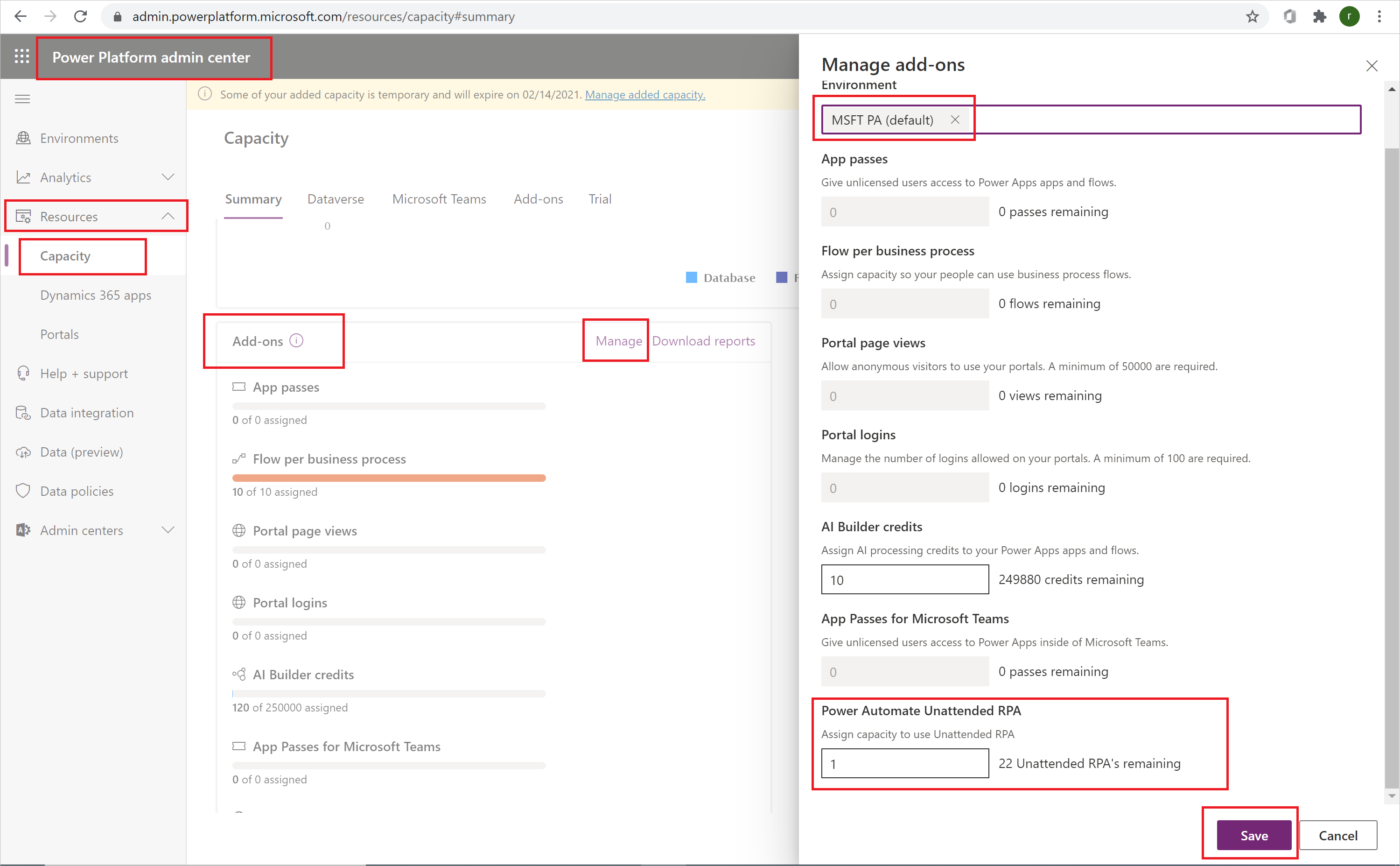
Жасаушылар енді бақылаусыз сыйымдылығы бар ортада бақылаусыз жұмыс үстелі ағындарын іске қоса алады.
Бақыланбайтын қондырма ортаға байланысты. Егер сізде қараусыз RPA іске қосуды қажет ететін бірнеше орта болса, олардың әрқайсысына қосымша сыйымдылықты тағайындау керек.
Сондай-ақ, бір ортада бірнеше бақылаусыз жұмыс үстелі ағындарын параллельді іске қосу қажет болса, ағынды іске қосуды қолдау үшін ортаға бақылаусыз қондырмалардың дұрыс санын тағайындау қажет.
Жалға алушы әкімшісі жалға алушыға арналған Power Automate Процесс жоспарының (бұрын Power Automate Қатысусыз RPA қондырмасы) нұсқасын сатып алуы немесе сынақ нұсқасын алуы керек. Қатысушы әкімші мұны Microsoft 365 әкімші порталы арқылы орындай алады. Лицензияны сатып алу қызметтері бетінен іздеңіз.
Орта әкімшісі қол жетімді (ақылы немесе сынақ) мүмкіндіктерді белгілі бір ортаға тағайындауы керек.

Жасаушылар енді Процесс лицензиясы тағайындалған ортада бақылаусыз жұмыс үстелі ағындарын іске қоса алады.
Ескертпе
Процесс лицензиясы қоршаған ортаға тән. Сонымен, сізде RPA бақылаусыз іске қосуды қажет ететін бірнеше орталар болса, олардың әрқайсысына лицензия тағайындау керек. Қараусыз жұмыс үстелі ағындары үшін пайдаланылатын бір машинаға бір Процесс лицензиясын тағайындау қажет. Құрылғыда бірнеше қараусыз жұмыс үстелі ағындарын қатар іске қосу қажет болса, құрылғыда бір уақытта іске қосқыңыз келетін әрбір қосымша жұмыс үстелі ағыны үшін бір Процесс лицензиясын тағайындау қажет болады.
RPA пайдаланудың алғы шарттары қандай?
- Сізде Microsoft Dataverse қосылған орта болуы керек.
- Сізде жұмыс немесе мектеп тіркелгісі болуы керек. Жеке есептік жазбамен сынақ нұсқасын бастау мүмкін емес.
- Қатысусыз сынақ нұсқасын бастау үшін әкімшіге ақылы немесе сынаққа қатысу жоспары немесе әр ағындық жоспар қажет.
Қандай лицензияны пайдаланып жатқанымды қалай тексеруге болады?
Лицензия күйін тексеру үшін Power Automate ішінде Ctrl+Alt+A пернелерін басыңыз. Пайдаланушы интерфейсінде лицензия күйін тексерудің жолы жоқ. Әкімшіге ақылы немесе сынақ нұсқасы Power Automate Премиум (бұрын Power Automate қатысқан RPA бар пайдаланушыға) немесе Power Automate Процесс жоспары (бұрын Power Automate ) қажет. ағынға) олар бақылаусыз сынақты бастау үшін қосылмай тұрып.
Жалға алушы үшін сынақтарды өшіруге бола ма?
Жалға алушы әкімшілері PowerShell бағдарламасын жалға алушы үшін барлық сынақ нұсқасын белсендіруді өшіру үшін пайдалана алады.
Қатысусыз сынақты қалай бастауға болады?
басқару орталығында сатып алу қызметтерін Microsoft 365 таңдап, Power Automate Процесс іздеңіз.
Power Automate қатысусыз RPA қондырмасының сынақ нұсқасын таңдаңыз.
Тегін сынақ нұсқасын алу таңдаңыз.
Ортаға қараусыз RPA қосымша мүмкіндігін тағайындаңыз
Тек әкімшілер бақылаусыз сынақ мүмкіндігін тағайындай алады. RPA бақылаусыз іске қосуды қажет ететін әрбір ортаға қосымша мүмкіндікті тағайындаңыз. Жұмыс үстелі ағындарын параллельді түрде іске қосқыңыз келсе, жеткілікті сыйымдылықты тағайындағаныңызға көз жеткізіңіз.
қондырмасын алыңыз.
Power Automate Процесс жоспарын таңдаңыз
Тегін сынақ нұсқасын алу таңдаңыз.
Ортаға Power Automate Процесс жоспары (бұрын Power Automate процесс ағыны) сыйымдылығын тағайындау
Сынақ лицензиялары сияқты сыйымдылықты тағайындамас бұрын, Процесс лицензияларын алуыңыз керек.
Power Platform басқару орталығы тармағына өтіңіз.
Ресурстар>Сыйымдылық>Басқару таңдаңыз.

Power Automate Процесс лицензияларын тағайындағыңыз келетін ортаны таңдаңыз, сыйымдылықты тағайындаңыз, содан кейін Сақтау таңдаңыз.

Ескертпе
- Сіз RPA бақылаусыз іске қосуды қажет ететін әрбір ортаға сыйымдылықты тағайындауыңыз керек.
- Жұмыс үстелі ағындарын параллель іске қоссаңыз, жеткілікті сыйымдылықты тағайындағаныңызға көз жеткізуіңіз керек.
- Сыйымдылықты тек әкімшілер тағайындай алады.